- עם שפע של דוחות קריסה של כונן Google שמגיעים ממשתמשים, הנה לפנינו מדריך חדש.
- אם זו גם הבעיה הנוכחית שלך, ככל הנראה הטיפים שלנו להלן יעזרו לך לצאת מהבלגן הזה.
- אתה יכול לנסות אלטרנטיבה אמינה יותר או להישאר עם שלך ולגלות מידע נוסף על כך קטע Google Drive.
- אחסון בענן נשאר השירות שלך, אז בקר באתר שלנו רכזת אחסון אינטרנט וענן לקבלת הטיפים האחרונים.
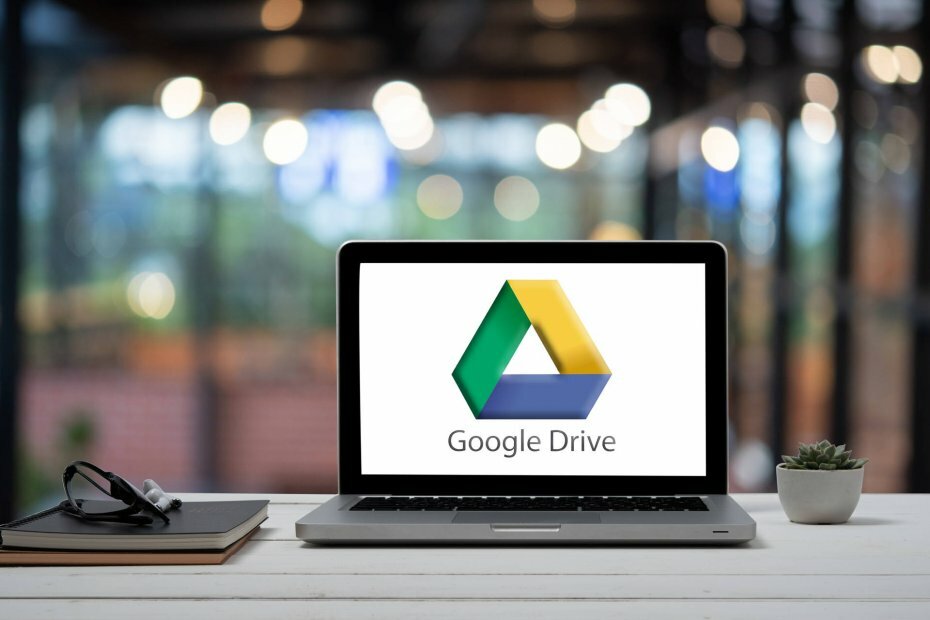
תוכנה זו תתקן שגיאות מחשב נפוצות, תגן עליך מפני אובדן קבצים, תוכנות זדוניות, כשל חומרה ותייעל את המחשב שלך לביצועים מקסימליים. תקן בעיות במחשב והסר וירוסים כעת בשלושה שלבים פשוטים:
- הורד את כלי התיקון למחשב Restoro שמגיע עם טכנולוגיות פטנט (פטנט זמין פה).
- נְקִישָׁה התחל סריקה כדי למצוא בעיות של Windows שעלולות לגרום לבעיות במחשב.
- נְקִישָׁה תיקון הכל כדי לפתור בעיות המשפיעות על אבטחת המחשב וביצועיו
- Restoro הורדה על ידי 0 קוראים החודש.
גוגל דרייב עובד ממש טוב, רוב הזמן. פתח מסמך, ערוך ושתף בכל חלונות, מקמכשירי אנדרואיד או iOS. אבל זה לא בלי בעיות.
לפעמים קובץ ערוך עלול להיכשל בסנכרון. פעמים אחרות ייתכן שהקובץ המשותף לא יופיע לשיתוף פעולה או אפילו לא ייפתח.
המתסכל מכולם הוא ההתרסקות התכופה של אפליקציית גוגל דרייב, במיוחד כשאתה ממשיך את המערכת מהשינה, או בעת סנכרון קבצים גדולים.
פירטנו כמה דרכים לעקיפת הבעיה שיעזרו לך לתקן שגיאה זו לתמיד.
כיצד אוכל לפתור בעיות קריסות ב- Google Drive?
1. נסה לספק אחסון ענן אחר: Sync.com

האמת היא ש- Google Drive עשוי לדבוק בהרגל הזה לקרוס מסיבות שונות. לכן נראה שזה הזמן המושלם להתנסות בפתרון אחסון ענן חדש.
מדוע כדאי לבחור בסינכרון על פני כונן Google? לשני אלה מעט מאוד משותף. הראשון הוא ספק אחסון בענן שתוכנן מתוך מחשבה על אבטחה, ואילו האחרון זכה לפופולריות בזכות כלי המשרד המקוונים שלו.
זו לא המטרה שלך היום, אז זו הסיבה שסינכרון מביע בקלות הצהרה מבחינת פונקציונליות ופרטיות.
הממשק המושך מקל על שמירת הנתונים, בין אם זה באמצעות Windows ו- מק פלטפורמות או אפליקציות הסלולר המעוצבות היטב.
תכונות שיתוף הקבצים הן גם אינטואיטיביות, עם היכולת לשתף כל סוג של קובץ עם כל אחד, מהיר וקל.

סינכרון
אם Google Drive כבר לא עונה על הציפיות שלך, זה הזמן לנסות לסנכרן ולשתף קבצים גם עם אלה שאין להם חשבון!
בקר באתר
2. השבת את הפלאגין של כונן Google
- בשורת הכתובת, הקלד
כרום: // הרחבות /ללכת לדף ההוא. אתה יכול גם ללחוץ על שלוש הנקודות> הגדרות > הרחבות.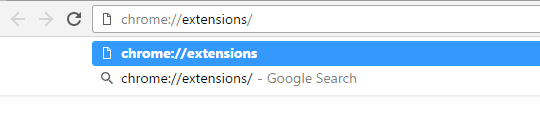
- תוכלו למצוא את האפשרות להשבית או להסיר את התוסף. לחץ כדי לבטל את הסימון גוגל דרייב חיבור.
תוסף Google Drive המותקן בדפדפן Chrome שלך מאפשר גישה ושיתוף קל של מסמכי הענן שלך.
כאשר התוסף לא מתפקד היטב, זה גורם לקרוס תכוף וזה כנראה מה שאתה חווה. על ידי השבתת הפלאגין תוכל לפתור בעיה זו.
אמנם זה רק פיתרון זמני לבעיה, אך אתה יכול לחכות עד להתקנת עדכוני הדפדפן ותיקון הבאגים.
עם זאת, שים לב שעד אז תצטרך להסתמך על יישום הכונן המקוון כדי לגשת למסמכי הענן שלך.
3. תקן שחיתות ברישום

הרישום של Windows הוא מרכיב מכריע במערכת ההפעלה, המשמש כמערכת מסד הנתונים עבור כל היישום / תוכנה של המשתמש ועבור מערכת ההפעלה עצמה.
הסימנים לרישום חלונות פגומים כוללים קריסה תכופה של יישומים, הודעות שגיאה על המסך, סירוב המערכת לאתחל, האטת המערכת והגרוע מכל מסך כחול של מוות.
אם כונן Google ממשיך לקרוס, רשומות הכונן והדפדפן שלך עלולות להיות פגומות ולגרום לעימותים. זה עלול להוביל לקרוס תכוף של האפליקציה.
אם ברצונך לתקן בעיות ברישום שלך, ייתכן שתרצה להשתמש בתוכנת מנקה רישום.
סוגים אלה של יישומים תוכננו במיוחד להסרת ערכי רישום נחוצים או מושחתים באופן אוטומטי, כך שתרצה לנסות כמה מהכלים הללו.
אם אתם מחפשים תוכנה טובה יותר לניקוי הרישום, נצטרך להמליץ מערכת טיפול מתקדמת.
הפעל סריקת מערכת כדי לגלות שגיאות אפשריות

הורד את Restoro
כלי לתיקון מחשב

נְקִישָׁה התחל סריקה כדי למצוא בעיות ב- Windows.

נְקִישָׁה תיקון הכל כדי לפתור בעיות עם טכנולוגיות פטנט.
הפעל סריקת מחשב באמצעות כלי התיקון Restoro כדי למצוא שגיאות הגורמות לבעיות אבטחה ולהאטות. לאחר השלמת הסריקה, תהליך התיקון יחליף קבצים פגומים בקבצי ורכיבי Windows חדשים.
לאחר השימוש בכלי זה לניקוי הרישום שלך, הבעיה צריכה להיפתר לצמיתות וכונן Google צריך להתחיל לעבוד שוב.
5. התקן מחדש את תוכנת Google Drive

אם לקוח Google Drive ממשיך לקרוס, הבעיה עלולה להיגרם כתוצאה מהתקנה פגומה. אם אתה חושב שהתקנת Google Drive שלך פגומה, כדאי לך לשקול להתקין אותה מחדש.
ישנן מספר דרכים לעשות זאת, אך הטובה ביותר היא להשתמש בתוכנת מסיר התקנה. אם אינך מכיר, תוכנת הסרת ההתקנה היא יישום מיוחד שיכול להסיר כל יישום מהמחשב האישי שלך.
בנוסף להסרת היישום, תוכנה מסוג זה תסיר גם את כל הקבצים וערכי הרישום המשויכים ליישום זה. זה נהדר אם אתה רוצה להבטיח שהיישום יוסר לחלוטין מהמחשב האישי שלך.
יש הרבה יישומים גדולים להסרת התקנה בשוק, אבל הטוב ביותר הוא מסיר ההתקנה של IOBit. יישום זה פשוט לשימוש, והוא יסיר לחלוטין את גוגל דרייב מהמחשב האישי שלך.
לאחר שתסיר את Google Drive, התקן אותו שוב ובדוק אם זה פותר את הבעיה.
5. תיקון קבצי מערכת משותפים פגומים
- ללחוץ מקש Windows + X כדי לפתוח את תפריט Win + X. עכשיו בחר שורת פקודה (מנהל) אוֹ PowerShell (מנהל מערכת) מהרשימה.
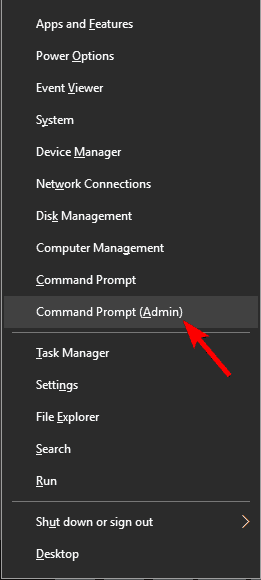
- מתי שורת פקודה מתחיל, נכנס sfc / scannow ולחץ להיכנס.
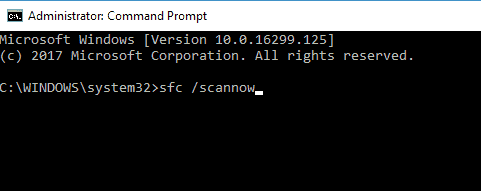
- סריקת SFC תתחיל כעת. תהליך זה יכול להימשך כ- 15 דקות, אז אל תפריע לו.
לאחר סיום סריקת SFC, בדוק אם הבעיה עדיין נמשכת. אם הבעיה עדיין קיימת, הפעל את שורת הפקודה כמנהל והפעל DISM / Online / Cleanup-Image / RestoreHealth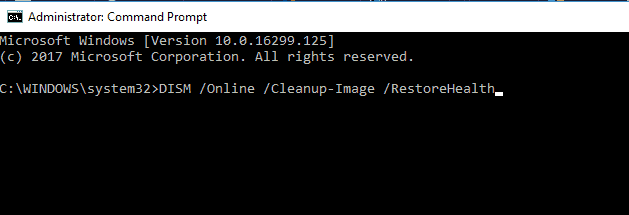
קבצי DDL של Google Chrome משותפים במקרים רבים עם יישומים אחרים. אם קבצים אלה חסרים או פגומים, Windows עלול להתנהג בצורה לא נכונה, או אפילו לקרוס.
עליך לסרוק ולתקן קבצים אלה באמצעות בודק קבצי המערכת. לשם כך, בצע את השלבים לעיל.
סריקות DISM עשויות להימשך כ -20 דקות ומעלה, לכן נסה לא להפריע לה. לאחר סיום הסריקה בדוק אם הבעיה עדיין מופיעה.
אם הבעיה עדיין קיימת, או אם לא הצלחת לבצע סריקת SFC לפני כן, נסה להריץ אותה שוב ובדוק אם זה פותר את הבעיה.
6. סיים את תהליך זרם הקבצים ונקה את המטמון שלו
- ללחוץ Ctrl + Shift + Esc להתחיל מנהל משימות.
- מתי מנהל משימות נפתח, אתר זרם קבצים ברשימה, לחץ עליה באמצעות לחצן העכבר הימני ובחר סיום משימה. חזור על שלב זה עבור כל תהליכי זרם הקבצים.
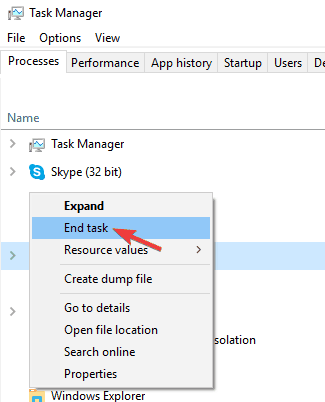
- לאחר שתסגור את כל תהליכי זרם הקבצים, סגור את מנהל המשימות.
עכשיו אתה רק צריך לנקות את המטמון של זרם הקבצים. לשם כך, בצע את הצעדים הבאים:
- ללחוץ מקש Windows + R. ונכנסים % localappdata%. ללחוץ להיכנס או לחץ בסדר.
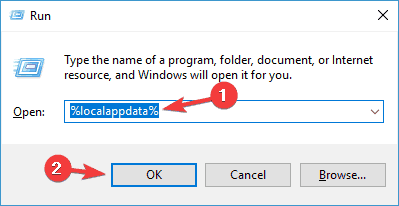
- נווט אל Google / GoogleFS ספריה ולמחוק תיקיה עם מחרוזת ארוכה של אותיות ומספרים כשמה.
לדברי משתמשים, לפעמים בעיה זו יכולה להופיע בגלל בעיות ביישום File Stream. כדי לפתור את הבעיה, מומלץ לסיים את תהליכי זרם הקבצים ולנקות את המטמון.
לאחר שעשית זאת, הפעל את File File שוב והבעיה צריכה להיפתר לחלוטין. זכור כי זוהי רק דרך לעקיפת הבעיה, כך שתצטרך לחזור על כך אם הבעיה תחזור על עצמה.
7. הסר או השבת את זרם הקבצים
- הַתחָלָה מנהל משימות.
- נווט אל סטארט - אפ הכרטיסייה. לְאַתֵר זרם קבצים ברשימה, לחץ עליה באמצעות לחצן העכבר הימני ובחר השבת מהתפריט.
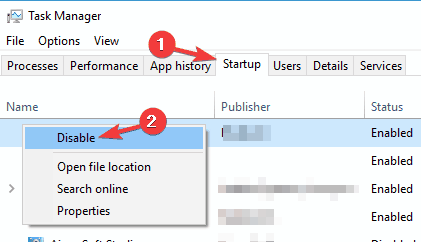
- לאחר שתעשה זאת, זרם הקבצים כבר לא יופעל אוטומטית עם המחשב האישי שלך ולא יהיו לך בעיות נוספות.
כפי שכבר הזכרנו, לפעמים בעיות ב- Google Drive יכולות להיגרם על ידי File File. כדי לפתור את הבעיה, חלק מהמשתמשים ממליצים להסיר את התקנת File Stream מהמחשב האישי שלך.
אם אתה משתמש בקובץ זרם לעתים קרובות, ייתכן שתוכל לפתור את הבעיה על ידי התקנה מחדש של היישום.
אם אינך רוצה להסיר את ההתקנה של File Stream, עליך למנוע את התחלתו עם המחשב האישי שלך.
אתה יכול לעשות זאת על ידי שינוי הגדרותיו, אך תוכל לעשות זאת גם ממנהל המשימות. לסיום תהליך זרם הקבצים, בצע את ההליך לעיל.
אם הדברים עדיין לא עובדים, תוכל לפנות לעזרה באזור התגובות למטה. לפני שעזבת דף זה, זכור גם ש- Google Drive נותר שירות אחסון ענן פופולרי.
זה לא משנה את העובדה שמשתמשי Windows 10 דיווחו על בעיות עם לקוח Google Drive במחשב האישי שלהם.
אם כבר מדברים על בעיות ב- Google Drive, הטיפים שלעיל עשויים להיות מיושמים כנגד בעיות נפוצות אלה שדווחו על ידי משתמשים:
- הכונן של גוגל התרסק. לחץ על בלון זה כדי להפעיל מחדש את האפליקציה - שפע של משתמשים מתארים את אותה ההודעה שצצה בערך כל רבע שעה. ניקוי נתוני האפליקציה המתארחים אמור לחולל שינוי.
- זרם הקבצים של כונן Google מתרסק - אם זרם הקבצים קורס על המחשב האישי שלך, ייתכן שתוכל לפתור את הבעיה על ידי השבתת היישום וניקוי המטמון שלו. במקרים מסוימים, עליך להתקין מחדש את File Stream כדי לפתור בעיה זו.
- כונן Google קורס ב- Windows 10 - שגיאה זו יכולה להופיע בגירסאות ישנות יותר של Windows, וגם אם אינך משתמש ב- Windows 10. אתה אמור להיות מסוגל להשתמש ברוב הפתרונות שלנו כדי להיפטר ממנו לתמיד.
- כונן Google מתרסק על סייר Windows בעת ההפעלה - אם כונן Google קורס בעת ההפעלה, ייתכן שיהיה עליך להשבית את הפעלת זרם הקבצים עם המערכת שלך. בנוסף, הקפד לבדוק אם לקוח Google Drive מעודכן.
- לקוח Google Drive קורס - משתמשים רבים דיווחו על בעיות עם לקוח Google Drive במחשב האישי שלהם. אם יש לך בעיה זו, תקן את הרישום שלך או התקן מחדש את היישום כדי לפתור את הבעיה.
 עדיין יש לך בעיות?תקן אותם בעזרת הכלי הזה:
עדיין יש לך בעיות?תקן אותם בעזרת הכלי הזה:
- הורד את כלי התיקון למחשב זה דורג נהדר ב- TrustPilot.com (ההורדה מתחילה בעמוד זה).
- נְקִישָׁה התחל סריקה כדי למצוא בעיות של Windows שעלולות לגרום לבעיות במחשב.
- נְקִישָׁה תיקון הכל כדי לפתור בעיות עם טכנולוגיות פטנט (הנחה בלעדית לקוראים שלנו).
Restoro הורדה על ידי 0 קוראים החודש.
![כונן Google אינו יכול להתחבר [מדריך השלם]](/f/ae36aa0edd746ee817b592ee59490df0.jpg?width=300&height=460)
